Zaktualizowany 2024 kwietnia: Przestań otrzymywać komunikaty o błędach i spowolnij swój system dzięki naszemu narzędziu do optymalizacji. Pobierz teraz na pod tym linkiem
- Pobierz i zainstaluj narzędzie do naprawy tutaj.
- Pozwól mu przeskanować twój komputer.
- Narzędzie będzie wtedy napraw swój komputer.
Domyślnie Skype otwiera się automatycznie przy każdym uruchomieniu komputera i zalogowaniu się na konto. Oznacza to, że natychmiast otrzymasz powiadomienie, gdy ktoś wyśle Ci wiadomość lub zadzwoni.

Jeśli ty wyłącz Skype podczas uruchamiania, będziesz musiał ręcznie otworzyć go przy pierwszym użyciu po uruchomieniu komputera. Po otwarciu pozostaje otwarte jak zwykle - a wiadomości i połączenia mogą przychodzić do momentu wylogowania lub zamknięcia.
Jak zatrzymać automatyczne uruchamianie Skype w Windows 10
Opcje uruchamiania i zamykania programu Skype umożliwiają dostosowanie tego, co dzieje się ze Skype'em po uruchomieniu komputera lub zamknięciu okna aplikacji. Opcje uruchamiania i zamykania nie są dostępne w programie Skype dla Windows 10 (wersja 14).
Aktualizacja z kwietnia 2024 r.:
Za pomocą tego narzędzia możesz teraz zapobiegać problemom z komputerem, na przykład chroniąc przed utratą plików i złośliwym oprogramowaniem. Dodatkowo jest to świetny sposób na optymalizację komputera pod kątem maksymalnej wydajności. Program z łatwością naprawia typowe błędy, które mogą wystąpić w systemach Windows - nie ma potrzeby wielogodzinnego rozwiązywania problemów, gdy masz idealne rozwiązanie na wyciągnięcie ręki:
- Krok 1: Pobierz narzędzie do naprawy i optymalizacji komputera (Windows 10, 8, 7, XP, Vista - Microsoft Gold Certified).
- Krok 2: kliknij „Rozpocznij skanowanie”, Aby znaleźć problemy z rejestrem Windows, które mogą powodować problemy z komputerem.
- Krok 3: kliknij „Naprawić wszystko”, Aby rozwiązać wszystkie problemy.
Wykonaj poniższe czynności, aby uniemożliwić automatyczne uruchamianie aplikacji komputerowej Skype na komputerze.
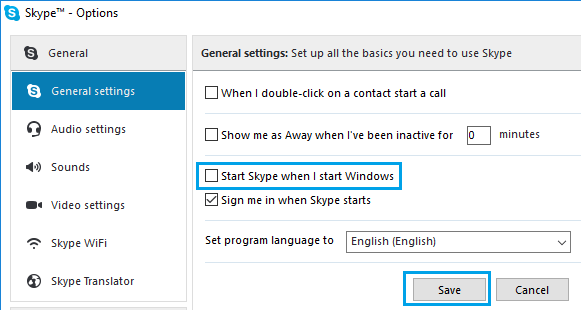
- Otwórz aplikację komputerową Skype na swoim komputerze. Możesz to zrobić, klikając skrót Skype na pulpicie lub klikając Skype na liście aplikacji.
- Zaloguj się na konto Skype (jeśli nie jesteś jeszcze zalogowany).
- Następnie kliknij Narzędzia na górnym pasku menu, a następnie kliknij kartę Opcje… w menu rozwijanym.
- Na ekranie Opcje usuń zaznaczenie opcji Uruchom Skype przy uruchamianiu systemu Windows i kliknij przycisk Zapisz.
- Następnie nie znajdziesz automatycznie aplikacji Skype na komputerze z systemem Windows 10, ale tylko po kliknięciu skrótu Skype i uruchomieniu aplikacji na komputerze.
Wnioski
Chociaż Skype to świetny program komunikacyjny, ma też swoje irytujące strony - a jedną z nich jest to, że uruchamia się wraz z uruchomieniem komputera. Dla bardzo częstych użytkowników może to być wygodne, ale dla wszystkich innych po prostu spowalnia ich komputer podczas uruchamiania.
To wszystko, co trzeba wiedzieć: Skype nie uruchamia się po pierwszym włączeniu komputera. Oczywiście nadal możesz go aktywować innymi metodami. Jeśli wyłączysz go w ten sposób, program NIE zostanie odinstalowany.
Porada eksperta: To narzędzie naprawcze skanuje repozytoria i zastępuje uszkodzone lub brakujące pliki, jeśli żadna z tych metod nie zadziałała. Działa dobrze w większości przypadków, gdy problem jest spowodowany uszkodzeniem systemu. To narzędzie zoptymalizuje również Twój system, aby zmaksymalizować wydajność. Można go pobrać przez Kliknięcie tutaj

CCNA, Web Developer, narzędzie do rozwiązywania problemów z komputerem
Jestem entuzjastą komputerów i praktykującym specjalistą IT. Mam za sobą lata doświadczenia w programowaniu komputerów, rozwiązywaniu problemów ze sprzętem i naprawach. Specjalizuję się w tworzeniu stron internetowych i projektowaniu baz danych. Posiadam również certyfikat CCNA do projektowania sieci i rozwiązywania problemów.

